Ένα καλό εργαλείο screenshot στο πρόγραμμα περιήγησης σπάνια συνοδεύεται από έναν επεξεργαστή και όταν είναι, το χαρακτηριστικό γνώρισμα οθόνης δεν είναι συνήθως τόσο μεγάλο. Καταγραφή οθόνης Nimbus είναι μια επέκταση οθόνης για το Chrome που,εκτός από την εξαιρετική διασύνδεση, είναι γρήγορη και πλούσια. Μπορεί να πάρει στιγμιότυπα μιας ολόκληρης ιστοσελίδας, μιας επιλεγμένης περιοχής, μόνο του ορατού μέρους της ιστοσελίδας, και επιτρέπει στον χρήστη να επεξεργαστεί στιγμιότυπα οθόνης. Ο εξαιρετικός συντάκτης της επέκτασης σάς επιτρέπει να περικόψετε, να σχεδιάσετε, να γράψετε και να θολάρετε την εικόνα πριν αποθηκεύσετε. Υποστηρίζει επίσης συντομεύσεις πληκτρολογίου και σας επιτρέπει να τραβήξετε ένα στιγμιότυπο οθόνης από το κουμπί της επέκτασης που έχει προστεθεί δίπλα στη γραμμή διευθύνσεων URL ή από τις επιλογές του στο δεξί κλικ στο μενού περιβάλλοντος. Η καταγραφή οθόνης Nimbus μπορεί να αποθηκεύσει τα στιγμιότυπα οθόνης σε μορφές JPG, PNG και BMP στην τοπική σας μονάδα δίσκου καθώς και στο Google Drive και να την στείλετε απευθείας στον εκτυπωτή σας.
Το Nimbus Screen Capture προσθέτει το εικονίδιο του (ένα N με έναπλαίσιο γύρω από αυτό) δίπλα στη γραμμή URL. Από το μενού της επέκτασης μπορείτε να πάρετε πέντε τύπους στιγμιότυπων οθόνης: το ορατό μέρος της σελίδας, μια επιλεγμένη περιοχή, ολόκληρη τη σελίδα (η επέκταση αυτόματη κύλιση της σελίδας), ολόκληρη την οθόνη σας (περιλαμβάνει την περιοχή εντός και εκτός του παραθύρου του προγράμματος περιήγησης ) και ένα κενό στιγμιότυπο που μπορεί να είναι χρήσιμο εάν θέλετε απλώς να χρησιμοποιήσετε τον επεξεργαστή σε έναν κενό καμβά. Μπορείτε επίσης να αποκτήσετε πρόσβαση στις επιλογές επέκτασης από αυτό το ίδιο μενού.

Από τις επιλογές, μπορείτε να επιλέξετε την προεπιλογήγια την αποθήκευση των στιγμιότυπων οθόνης και προσαρμόστε τις συντομεύσεις πληκτρολογίου. Υπάρχουν συντομεύσεις για τους πρώτους τέσσερις τύπους στιγμιότυπων που μπορείτε να τραβήξετε, με την κενή επιλογή να παραμείνει εκτός του μίγματος. Τα πλήκτρα τροποποίησης για τις συντομεύσεις έχουν οριστεί σε Ctrl + Shift για όλες τις επιλογές και δεν μπορούν να αλλάξουν. μπορείτε να επιλέξετε μόνο ένα αλφαριθμητικό κλειδί για κάθε διαθέσιμη επιλογή για να μεταβείτε με αυτά τα πλήκτρα τροποποίησης.
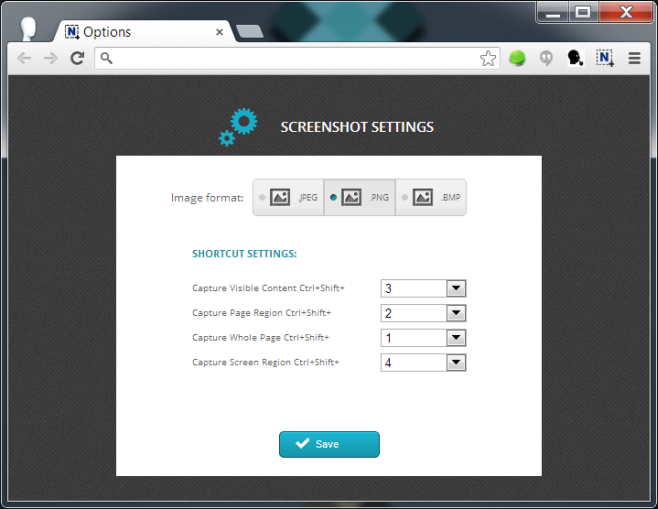
Για να τραβήξετε ένα στιγμιότυπο οθόνης, μπορείτε να κάνετε δεξί κλικ καιεπιλέξτε 'Nimbus Screen Capture' από το μενού περιβάλλοντος, κάντε κλικ στη σχετική επιλογή από το μενού της επέκτασης μέσω του κουμπιού ή χρησιμοποιήστε μία από τις συντομεύσεις πληκτρολογίου. Όταν καταγράφετε μια επιλεγμένη περιοχή, η επέκταση ρωτά εάν θέλετε να την αποθηκεύσετε ή να την επεξεργαστείτε. Με άλλους τύπους στιγμιότυπων οθόνης, η εικόνα ανοίγει απευθείας στον επεξεργαστή.
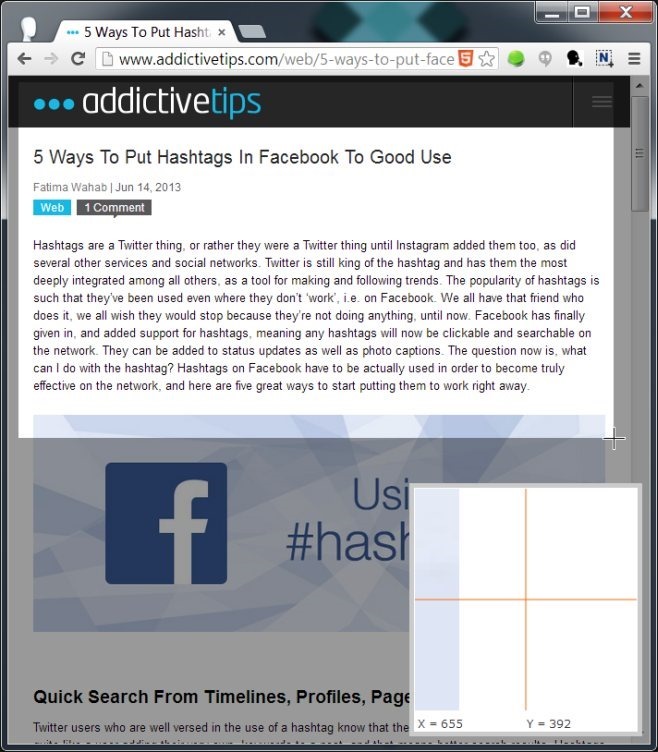
Αφού καταγράψετε το στιγμιότυπο οθόνης, θα ανοίξειστο πρόγραμμα επεξεργασίας σε μια νέα καρτέλα. Τα στοιχεία ελέγχου είναι εξοικειωμένα εάν έχετε χρησιμοποιήσει ποτέ έναν βασικό επεξεργαστή εικόνας. Μπορείτε να σχεδιάσετε με ένα εργαλείο στυλό ελεύθερου χεριού ή ένα εργαλείο γραμμής, να προσθέσετε βέλη, κύκλους και ορθογώνια στην εικόνα, να προσθέσετε ένα αποτέλεσμα θολώματος, να περικόψετε την εικόνα και να την αλλάξετε το μέγεθος.
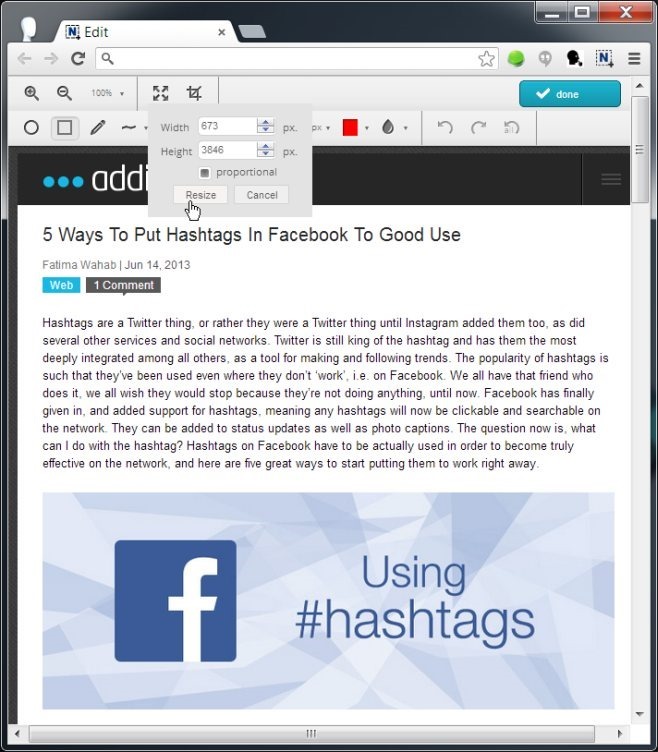
Κάντε κλικ στο κουμπί 'Τέλος' όταν έχετε επεξεργαστεί το δικό σαςεικόνα και είναι έτοιμοι να το αποθηκεύσετε. Μπορείτε να επιστρέψετε στον επεξεργαστή οποιαδήποτε στιγμή πριν αποθηκευτεί η εικόνα. Η οθόνη 'αποθήκευση στιγμιότυπου οθόνης' σας δείχνει τις διαστάσεις της εικόνας και σας ρωτάει αν θέλετε να την αποθηκεύσετε τοπικά, να την αποθηκεύσετε στο Google Drive ή να την εκτυπώσετε.
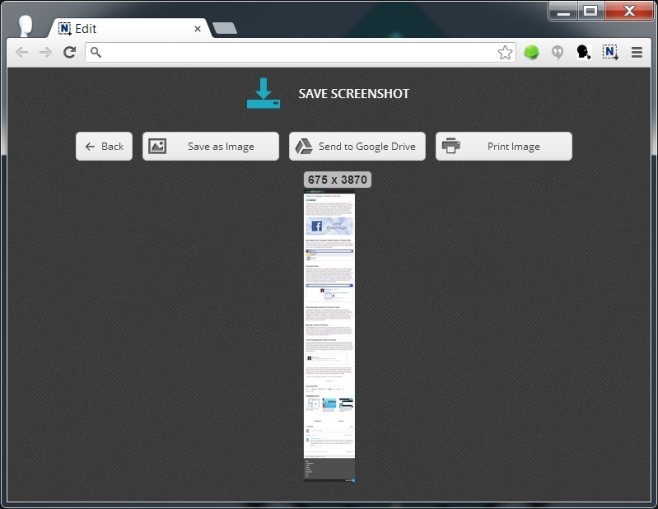
Δεν έχει απομείνει τίποτα που θέλει σε Nimbus Screen Capture, και λειτουργεί πολύ γρήγορα επίσης. Η ποιότητα του screenshot είναι εξαιρετική και οι συντομεύσεις πληκτρολογίου είναι ένα τεράστιο πλεονέκτημα.
Εγκαταστήστε την καταγραφή οθόνης Nimbus από το Chrome Web Store













Σχόλια